iPad felhasználói útmutató
- Üdvözöljük
-
-
- Az iPadOS 18 rendszerrel kompatibilis iPad modellek
- iPad mini (5. generáció)
- iPad mini (6. generáció)
- iPad mini (A17 Pro)
- iPad (7. generáció)
- iPad (8. generáció)
- iPad (9. generáció)
- iPad (10. generáció)
- iPad Air (3. generáció)
- iPad Air (4. generáció)
- iPad Air (5. generáció)
- 11 hüvelykes iPad Air (M2)
- 13 hüvelykes iPad Air (M2)
- 11 hüvelykes iPad Pro (1. generáció)
- 11 hüvelykes iPad Pro (2. generáció)
- 11 hüvelykes iPad Pro (3. generáció)
- 11 hüvelykes iPad Pro (4. generáció)
- 11 hüvelykes iPad Pro (M4)
- 12,9 hüvelykes iPad Pro (3. generáció)
- 12,9 hüvelykes iPad Pro (4. generáció)
- 12,9 hüvelykes iPad Pro (5. generáció)
- 12,9 hüvelykes iPad Pro (6. generáció)
- 13 hüvelykes iPad Pro (M4)
- Alapvető beállítási tudnivalók
- Az iPad személyre szabása
- Kapcsolattartás barátokkal és családtagokkal
- Munkaterület testreszabása
- Még több lehetőség az Apple Pencillel
- Az iPad testreszabása a gyermekének
-
- Újdonságok az iPadOS 18 rendszerben
-
- A hangok módosítása vagy kikapcsolása
- Egyéni Zárolási képernyő létrehozása
- A háttérkép módosítása
- A képernyő fényerejének és színegyensúlyának beállítása
- A szövegméret és a nagyítási beállítás testreszabása
- Az iPad nevének módosítása
- A dátum és az idő módosítása
- A nyelv és a régió módosítása
- A Vezérlőközpont használata és testreszabása
- Az alapértelmezett webböngésző és levelezőapp módosítása
- Az iPad képernyőjének elforgatása
- Megosztási lehetőségek testreszabása
-
- Billentyűzetek hozzáadása vagy módosítása
- Emojik, Memojik és matricák hozzáadása
- Képernyőfotó készítése
- Képernyőfelvétel készítése
- Űrlapok kitöltése, dokumentumok aláírása és aláírások készítése
- Interakció fotó vagy videó tartalmával
- Tárgyak azonosítása a fotókon és videókon
- Témák kiemelése fotók hátteréből
-
-
- Események létrehozása és szerkesztése a Naptár appban
- Meghívók küldése
- Válasz a meghívókra
- Az események megjelenítésének módosítása
- Események keresése
- A Naptár beállításainak módosítása
- Események ütemezése vagy megjelenítése más időzónában:
- Az események nyomon követése
- Több naptár használata
- Emlékeztetők használata a Naptár appban
- Az ünnepnapokat tartalmazó naptár használata
- iCloud-naptárak megosztása
-
- A FaceTime használatának kezdeti lépései
- FaceTime-link létrehozása
- Live Photo készítése
- Az Élő feliratok bekapcsolása
- Más appok használata hívás közben
- Csoportos FaceTime-hívás kezdeményezése
- Résztvevők megtekintése rácsos elrendezésben
- Tartalmak megtekintése és meghallgatása közösen, illetve játék másokkal együtt a SharePlayen keresztül
- A képernyő megosztása FaceTime-hívás közben
- Távoli vezérlés kérelmezése vagy biztosítása FaceTime-hívás közben
- Együttműködés egy dokumentumon FaceTime-hívásban
- Videókonferenciához elérhető funkciók használata
- FaceTime-hívás továbbítása egy másik Apple-eszközre
- A FaceTime videóbeállításainak módosítása
- A FaceTime hangbeállításainak módosítása
- Saját megjelenés módosítása
- Kilépés egy hívásból vagy váltás az Üzenetek appra
- FaceTime-hívások blokkolása és kéretlenként való bejelentése
-
- A Freeform használatának kezdeti lépései
- Freeform-tábla létrehozása
- Rajzolás vagy kézzel írás
- Kézzel írt matematikai feladatok megoldása
- Szöveg hozzáadása öntapadós jegyzetekbe, alakzatokba és szövegmezőkbe
- Alakzatok, vonalak és nyilak hozzáadása
- Diagramok hozzáadása
- Fotók, videók és más fájlok hozzáadása
- Egységes stílusok alkalmazása
- Elemek elhelyezése egy táblán
- Navigálás és jelenetek bemutatása
- Másolat vagy PDF küldése
- Tábla nyomtatása
- Táblák megosztása és együttműködés
- Freeform-táblák keresése
- Táblák törlése és visszaállítása
- A Freeform beállításainak módosítása
-
- Az Otthon bemutatása
- Frissítés az Otthon app új architektúrájára
- Kiegészítők beállítása
- Kiegészítők vezérlése
- Otthonának irányítása Sirivel
- A Hálózati előrejelzés használata az energiahasználat megtervezéséhez
- Áramhasználat és díjak megtekintése az iPaden (csak a funkció használatát támogató egyesült államokbeli szolgáltatók esetében)
- A HomePod beállítása
- Az otthon vezérlése távolról
- Szcenáriók létrehozása és használata
- Automatizálások használata
- A biztonsági kamerák beállítása
- Arcfelismerés használata
- Router konfigurálása
- Meghívó küldése másoknak a kiegészítők vezérléséhez
- További otthonok hozzáadása
-
- E-mailek megtekintése
- E-mailekről szóló értesítések beállítása
- Keresés az e-mail üzenetek között
- E-mailek rendszerezése postafiókokban
- A Mail beállításainak módosítása
- E-mail üzenetek törlése és visszaállítása
- Egy Mail widget hozzáadása az Főképernyőjéhez
- E-mail-üzenetek nyomtatása
- Billentyűparancsok használata
-
- Térképek megtekintése
- 3D térképek felfedezése
-
- Útvonaltervek megjelenítése
- Megállók hozzáadása az útvonalhoz és megállók módosítása
- Az útvonal áttekintésének vagy a kanyarodások listájának megtekintése
- A beszédhangos navigáció beállításainak módosítása
- Autós útvonaltervek megjelenítése
- Forgalmi események jelentése
- Kerékpáros útvonaltervek megjelenítése
- Gyalogos útvonaltervek megjelenítése
- Gyalogos és túraútvonalak mentése
- Tömegközlekedési útvonaltervek megjelenítése
- Forgalommal és időjárással kapcsolatos információk lekérése
- Becsült utazási idő és becsült érkezési idő
- Offline térképek letöltése
-
- Helyek keresése
- Helyek és jegyzetek hozzáadása a könyvtárhoz
- Helyek megjelölése gombostűvel
- Helyek megosztása
- Helyek értékelése és fotók hozzáadása
- Helyek rendszerezése egyéni útikalauzokkal
- Közelben lévő látnivalók, éttermek és szolgáltatások keresése
- Információk megjelenítése helyekről
- Helyek felfedezése útikalauzokkal
- Körbenézés
- Flyover-áttekintés
- Helyzetelőzmények törlése
- Legutóbbi útvonaltervek törlése
- Alapértelmezett utazási mód és mértékegységek kiválasztása
- Térképekkel kapcsolatos probléma jelentése
-
- Az Üzenetek app beállítása
- Tudnivalók az iMessage-ről
- Üzenetküldés és válaszolás üzenetekre
- Küldés később
- Küldés visszavonása és üzenetek szerkesztése
- Az üzenetek nyomon követése
- Keresés
- Üzenetek továbbítása és megosztása
- Csoportos beszélgetések
- Tartalmak megtekintése és meghallgatása, illetve közös játék másokkal együtt a SharePlay funkcióval
- Képernyők megosztása
- Együttműködés másokkal projekteken
- iMessage-appok használata
- Fotók és videók készítése és szerkesztése
- Fotók, linkek stb. megosztása
- Matricák küldése
- Memojik létrehozása és küldése
- Reagálás tapbackekkel
- Üzenetek kihangsúlyozása és animálása
- Üzenetek rajzolása és írása kézzel
- GIF-ek küldése és mentése
- Pénz kérelmezése, küldése és fogadása
- Hangüzenetek küldése és fogadása
- Saját helyzet megosztása
- Az olvasási nyugták be- vagy kikapcsolása
- Értesítések módosítása
- Üzenetek blokkolása, szűrése és jelentése
- Üzenetek és mellékletek törlése
- Törölt üzenetek visszaállítása
-
- Zenék beszerzése
-
-
- Zenék lejátszása
- A zenelejátszás-vezérlők használata
- Zene lejátszása Siri segítségével
- Veszteségmentes hangok lejátszása
- Térbeli hangzás lejátszása
- Rádió hallgatása
- Közös zenehallgatás a SharePlayjel
- Közös zenehallgatás egy autóban
- A hang beállítása
- Zenék várakozási sorba rendezése
- Dalok lejátszása véletlenszerű sorrendben vagy dalok ismétlése
- Apple Music Sing
- Dalok szerzői információinak és dalszövegének megjelenítése
- Kedvelt zeneszámok megjelölése az Apple Music számára
-
- A News használatának kezdeti lépései
- A News widgetek használata
- Az Önnek kiválasztott cikkek megtekintése
- Cikkek olvasása és megosztása
- Kedvenc csapatok követése a My Sports funkcióval
- Cikkek keresése a Newsban
- Cikkek mentése a Newsban
- Olvasási előzmények törlése a Newsban
- A lapsor testreszabása a Newsban
- Előfizetés egyéni hírcsatornákra
-
- A Jegyzetek használatának kezdeti lépései
- Jegyzet létrehozása és formázása
- Gyorsjegyzetek használata
- Rajzok és kézírás hozzáadása
- Képletek és egyenletek megadása
- Fotók, videók stb. hozzáadása
- Hangok felvétele és átírása
- Szövegek és dokumentumok szkennelése
- Műveletek PDF-ekkel
- Linkek hozzáadása
- Jegyzetek keresése
- Rendezés mappákba
- Rendszerezés címkékkel
- Intelligens mappák használata
- Megosztás és együttműködés másokkal
- Jegyzetek exportálása vagy nyomtatása
- Jegyzetek zárolása
- Fiókok hozzáadása és eltávolítása
- A Jegyzetek nézetének módosítása
- A Jegyzetek beállításainak módosítása
- Billentyűparancsok használata
-
- Jelszavak használata az iPaden
- Webhelyekhez és appokhoz tartozó jelszavak keresése
- Webhelyekhez és appokhoz tartozó jelszavak módosítása
- Jelszavak eltávolítása
- Törölt jelszavak visszaállítása
- Jelszavak létrehozása webhelyekhez és appokhoz
- Bejelentkezés appokba és webhelyekre jelkulcsok segítségével
- Bejelentkezés az Apple-lel
- Jelszavak megosztása
- Erős jelszavak automatikus kitöltése
- Gyenge vagy mások tudomására jutott jelszavak módosítása
- Jelszavak és kapcsolódó információk megtekintése
- A Wi-Fi jelszavának megkeresése
- Jelszavak biztonságos megosztása AirDroppal
- Jelszavak rendelkezésre bocsátása az összes eszközén
- Ellenőrzőkódok automatikus kitöltése
- Bejelentkezés kevesebb CAPTCHA-kihívással
- Kétlépéses hitelesítés használata
- Biztonsági kulcsok használata
-
- A Fotók használatának kezdeti lépései
- Fotók és videók megtekintése
- Fotóval és videóval kapcsolatos információk megtekintése
-
- Fotók és videók keresése dátum szerint
- Személyek és háziállatok megkeresése és elnevezése
- Csoportfotók keresése
- Fotók böngészése hely szerint
- Nemrég mentett fotók keresése
- Utazási fotói megkeresése
- Nyugták, QR-kódok, nemrég szerkesztett fotók stb. keresése
- Fotók, videók stb. keresése médiatípus szerint
- A Fotók app testreszabása
- A fotókönyvtár szűrése és rendezése
- Fotók biztonsági mentése és szinkronizálása az iClouddal
- Fotók és videók törlése vagy elrejtése
- Fotók és videók keresése
- Háttérképjavaslatok kérése
-
- Fotók és videók megosztása
- Hosszú videók megosztása
- Megosztott albumok létrehozása
- Személyek hozzáadása egy megosztott albumhoz és személyek eltávolítása
- Fotók és videók hozzáadása megosztott albumhoz, illetve fotók és videók törlése
- Megosztott iCloud-fotókönyvtár beállítása vagy csatlakozás hozzá
- Megosztott iCloud-fotókönyvtár használata
- Tartalom hozzáadása egy megosztott iCloud-fotókönyvtárhoz
- Matricák készítése fotókból
- Fotók és videók megkettőzése és másolása
- Megkettőzött fotók egyesítése
- Fotók és videók importálása és exportálása
- Fotók nyomtatása
-
- Podcastok keresése
- Podcastok hallgatása
- Podcastátiratok megtekintése
- A kedvenc podcastok követése
- A Podcastok widget használata
- A podcastkönyvtár rendszerezése
- Podcastok letöltése, mentése, eltávolítása és megosztása
- Előfizetés podcastokra
- Előfizetőknek szóló tartalmak meghallgatása
- Letöltési beállítások módosítása
-
- A Emlékeztetők használatának kezdeti lépései
- Emlékeztetők beállítása
- Bevásárlólista készítése
- Részletek hozzáadása
- Elemek teljesítése és eltávolítása
- Listák szerkesztése és rendezése
- Keresés a listákban
- Több lista rendszerezése
- Elemek címkézése
- Intelligens listák használata
- Megosztás és együttműködés másokkal
- Lista nyomtatása
- Sablonokkal végzett munka
- Fiókok hozzáadása és eltávolítása
- Az Emlékeztetők beállításainak módosítása
- Billentyűparancsok használata
-
- Böngészés a weben
- Webhelyek keresése
- Kiemelt tartalmak megtekintése
- A Safari beállításainak testreszabása
- Az elrendezés módosítása
- Több Safari-profil létrehozása
- Weboldal meghallgatása Siri segítségével
- Webhely megjelölése könyvjelzővel
- Webhely megjelölése könyvjelzővel kedvencként
- Oldalak mentése az Olvasási listára
- Önnel megosztott linkek megkeresése
- Annotációk hozzáfűzése weboldalakhoz és mentés PDF-ként
- Űrlapok automatikus kitöltése
- Bővítmények beszerzése
- A gyorsítótár és a sütik törlése
- Sütik engedélyezése
- Parancsok
- Tippek
-
- Előfizetés az Apple TV+-ra, az MLS Season Passra vagy egy csatornára
- Műsorok, filmek és egyéb tartalmak keresése
- A Kezdőlap testreszabása
- Elemek vásárlása, kölcsönzése vagy előrendelése
- Tartalom streamelése és a lejátszás vezérlése
- Könyvtár kezelése
- Televíziószolgáltató hozzáadása
- Beállítások módosítása
-
- A családi megosztás beállítása
- Családi megosztás tagjainak hozzáadása
- Családi megosztás tagjainak eltávolítása
- Előfizetések megosztása
- Vásárlások megosztása
- Helyzet megosztása családtagokkal és elveszett eszközök megkeresése
- Az Apple Cash-család és az Apple Card-család beállítása
- A szülői felügyeleti funkció beállítása
- Gyermek eszközének beállítása
-
- Hálózati adapter és töltőkábel
- A fejhallgató hangszintjével kapcsolatos funkciók használata
-
- Az Apple Pencil kompatibilitása
- 1. generációs Apple Pencil párosításe és töltése
- 2. generációs Apple Pencil párosítása és töltése
- USB-C típusú Apple Pencil párosítása és töltése
- Apple Pencil Pro párosítása és töltése
- Szöveg begépelése a Firka funkcióval
- Rajzolás Apple Pencillel
- Képernyőfotó készítése és megjelölése Apple Pencillel
- Jegyzetek gyors írása
- HomePod és más vezeték nélküli hangszórók
- Külső tárolóeszközök
- Bluetooth-kiegészítők csatlakoztatása
- Hang lejátszása az iPadről egy Bluetooth-kiegészítőn
- Apple Watch a Fitness+ szolgáltatással
- Nyomtatók
- Törlőkendő
-
- Feladatvégzés több eszközön az Átjárhatóság segítségével
- Elemek küldése a közelben lévő eszközökre az AirDrop használatával
- Feladatok átadása több eszköz között
- Vágás, másolás és beillesztés az iPad és más eszközök között
- Videó streamelése vagy az iPad képernyőjének tükrözése
- Telefonhívások és szöveges üzenetek engedélyezése az iPaden
- Az internetkapcsolatának megosztása a személyes hotspot segítségével
- Az iPad használata webkameraként az Apple TV számára
- Skiccek, fotók és szkennelt dokumentumok beszúrása Macen
- Az iPad használata második kijelzőként Machez
- Billentyűzet és egér vagy trackpad használata egy Mac és az iPad között
- Az iPad csatlakoztatása számítógéphez kábelen keresztül
-
- A kisegítő lehetőségek használatának kezdeti lépései
- Kisegítő lehetőségek használata a kezdeti beállítás elvégzése közben
- Siri kisegítő lehetőségek beállításainak módosítása
- A kisegítő lehetőségek gyors be- vagy kikapcsolása
-
- A látással kapcsolatos kisegítő funkciók áttekintése
- Felnagyítás
- Az olvasott vagy gépelt szövegek nagyobb méretű verziójának megtekintése
- A kijelző színeinek módosítása
- A szöveg könnyebben olvashatóvá tétele
- Képernyőn megjelenő mozgás csökkentése
- Az iPad kényelmesebb használata járműben való utazáskor
- Az apponkénti látással kapcsolatos beállítások testreszabása
- A képernyő tartalma vagy a szövegbevitel meghallgatása
- Audioleírások meghallgatása
-
- A VoiceOver bekapcsolása és gyakorlása
- A VoiceOver beállításainak módosítása
- A VoiceOver-kézmozdulatok használata
- Az iPad kezelése, ha a rotor be van kapcsolva
- A VoiceOver vezérlése a rotorral
- A képernyőn megjelenő billentyűzet használata
- Írás ujjal
- Képernyő kikapcsolva tartása
- A VoiceOver használata külső billentyűzettel
- Braille-kijelző használata
- Braille-karakterek gépelése a képernyőn
- Kézmozdulatok és billentyűparancsok testreszabása
- A VoiceOver használata mutatóeszközzel
- Képleírások kérése az Önt körülvevő környezetről
- A VoiceOver használata az appokban
-
- A mobilitással kapcsolatos kisegítő funkciók áttekintése
- Az AssistiveTouch használata
- Egy állítható képernyőtrackpad használata az iPaden
- Az iPad vezérlése a szeme mozgatásával
- Az iPad érintésre történő reagálásának beállítása
- Automatikus hívásfogadás
- A Face ID és figyelem beállításainak módosítása
- Hangvezérlés-parancsok használata
- Felső gomb vagy Főgomb beállítása
- Az Apple TV Remote gombjainak használata
- A mutatóbeállítások módosítása
- A billentyűzetbeállítások módosítása
- Az iPad vezérlése külső billentyűzettel
- Az AirPods-beállítások módosítása
- A dupla koppintás és az összenyomás beállításainak módosítása az Apple Pencil esetében
-
- A hallással kapcsolatos kisegítő funkciók áttekintése
- Hallókészülékek használata
- Élő hallgatás használata
- Hangfelismerés használata
- Az RTT beállítása és használata
- A jelzőfény villogása értesítések esetében
- A hangbeállítások módosítása
- Háttérhangok lejátszása
- Feliratok és szöveges átiratok megjelenítése
- Átiratok megjelenítése az Interkom-üzenetekhez
- A kimondott hang élő feliratainak megjelenítése
-
- Szabályozhatja, mit oszt meg
- A Zárolási képernyő funkcióinak bekapcsolása
- Az Apple-fiók biztonságban tartása
- E-mail címek létrehozása és kezelése az E-mail-cím elrejtése funkcióval
- Védje meg webes böngészését az iCloud privát átjátszóval
- Privát hálózati cím használata
- Fejlett adatvédelem használata
- A Zárt mód használata
- Érzékeny tartalmakról szóló figyelmeztetések fogadása
- A Kontakt-kulcsellenőrzés funkció használata
-
- Az iPad be- vagy kikapcsolása
- Az iPad kényszerített újraindítása
- Az iPadOS frissítése
- Biztonsági mentés készítése az iPadről
- Az iPad beállításainak alaphelyzetbe állítása
- Az iPad törlése
- Minden tartalom visszaállítása egy biztonsági másolatból
- Megvásárolt és törölt tartalmak visszaállítása
- Az iPad eladása, elajándékozása vagy beszámíttatása
- Konfigurációs profilok telepítése és eltávolítása
-
- Fontos biztonsági tudnivalók
- Fontos kezelési tudnivalók
- További forrásanyagok keresése a szoftverhez és szervizeléshez
- FCC megfelelőségi nyilatkozat
- Az ISED Canada megfelelőségi nyilatkozata
- Az Apple és a környezet
- 1-es osztályú lézerrel kapcsolatos információk
- Hulladékkezelési és újrahasznosítási tudnivalók
- Az iPadOS engedély nélküli módosításai
- ENERGY STAR megfelelőségi nyilatkozat
- Copyright
Szöveg, beszédhang és beszélgetések fordítása az iPaden
Szövegeket, beszédhangot és beszélgetéseket fordíthat le egy tetszőleges támogatott nyelvre. Ezenkívül letöltheti a kívánt nyelveket, így bármit lefordíthat teljesen az eszközén – akár internetkapcsolat nélkül is.
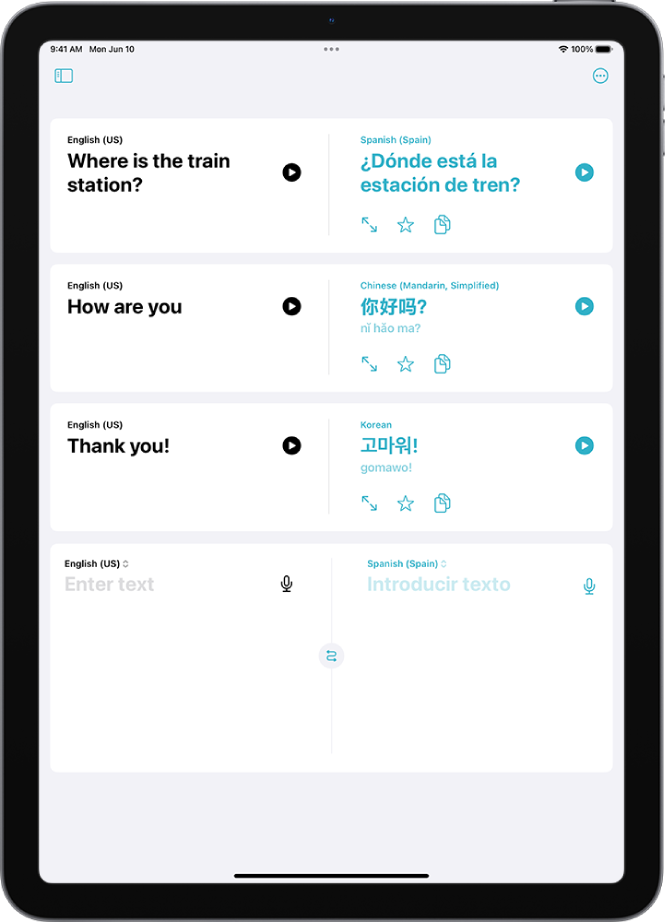
Megjegyzés: A fordítási funkció a támogatott nyelvek esetében érhető el. Látogasson el az iOS és iPadOS funkcióinak elérhetőségét bemutató webhelyre.
Fordítson le szöveget vagy a saját hangját
Nyissa meg a Fordító appot
 az iPadjén.
az iPadjén.Koppintson arra a nyelvre, amelyre le szeretné fordítani a kiválasztott szöveget.
A nyelvek felcseréléséhez koppintson a
 gombra.
gombra.Koppintson az alábbiak egyikére:
Fordítás: Koppintson a „Szöveg beírása” lehetőségre, írjon be egy kifejezést (vagy illesszen be szöveget), majd koppintson a Következő billentyűre a billentyűzeten.
Egy másik lehetőségként koppintson a Kész gombra a képernyő jobb felső sarkában.
Beszédhang fordítása: Koppintson a
 gombra, majd mondjon ki egy kifejezést.
gombra, majd mondjon ki egy kifejezést.Megjegyzés: A szavak gépelés vagy beszéd közben vannak lefordítva.
Amikor megjelenik a fordítás, tegye az alábbiak bármelyikét:
Hangfordítás lejátszása: Koppintson a
 gombra.
gombra.Tipp: Érintse meg hosszan a
 gombot, a lejátszási sebesség módosításához.
gombot, a lejátszási sebesség módosításához.A fordítás megjelenítése valaki más számára: Koppintson a
 gombra.
gombra.Fordítás lejátszása kedvencként: Koppintson a
 gombra.
gombra.Szó keresése a szótárban: Koppintson a
 gombra.
gombra.A fordítás kimásolása: Koppintson a
 gombra.
gombra.
Tipp: A legutóbbi előzmények megtekintéséhez legyintsen lefelé a fordításon.
A fordítás törléséhez, legyintsen balra, majd koppintson a ![]() gombra.
gombra.
Kedvenc fordításainak megtekintése
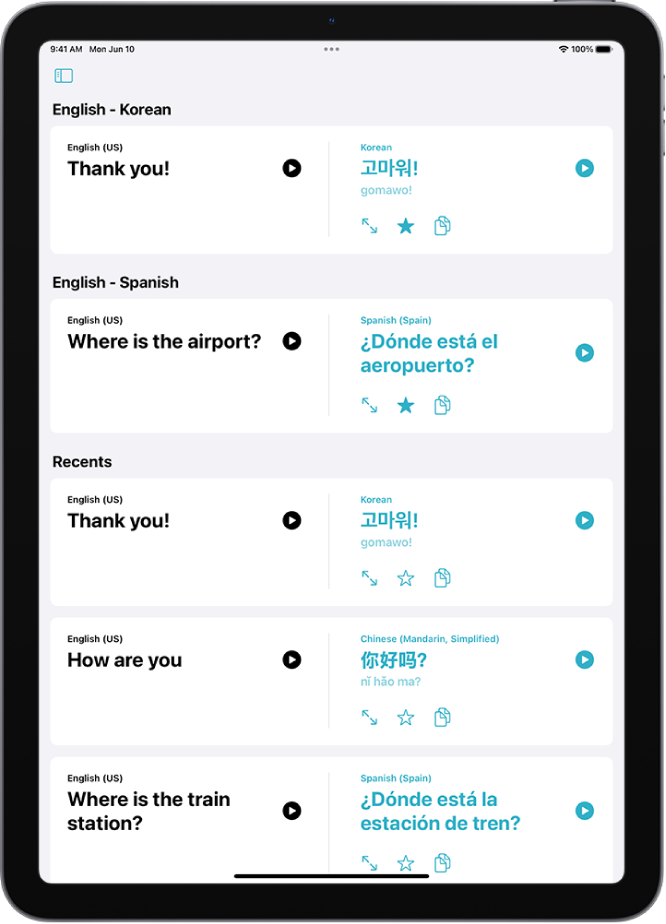
Nyissa meg a Fordító appot
 az iPadjén.
az iPadjén.Koppintson az
 gombra, koppintson az Összes kedvenc lehetőségre, majd görgetéssel tekintse át a nemrég kedvencként megjelölt fordításokat, illetve a nemrég lefordított szavakat és kifejezéseket.
gombra, koppintson az Összes kedvenc lehetőségre, majd görgetéssel tekintse át a nemrég kedvencként megjelölt fordításokat, illetve a nemrég lefordított szavakat és kifejezéseket.A fordítás eltávolításához a kedvencek közül, legyintsen balra, majd koppintson az
 gombra.
gombra.
Megjegyzés: Megtekintheti a kedvenc fordításait a Fordító appban minden olyan iPhone-on, iPaden és Apple Watchon, amelyeken be van jelentkezve az Apple-fiókjába.
Beszélgetés fordítása
Az iPad a beszélgetés mindkét felének szövegbuborékainak fordítását jeleníti meg. A beszélgetések a letöltött nyelvek esetében használhatók, amikor nem rendelkezik internetkapcsolattal, vagy amikor az Eszközön történő feldolgozás be van kapcsolva.
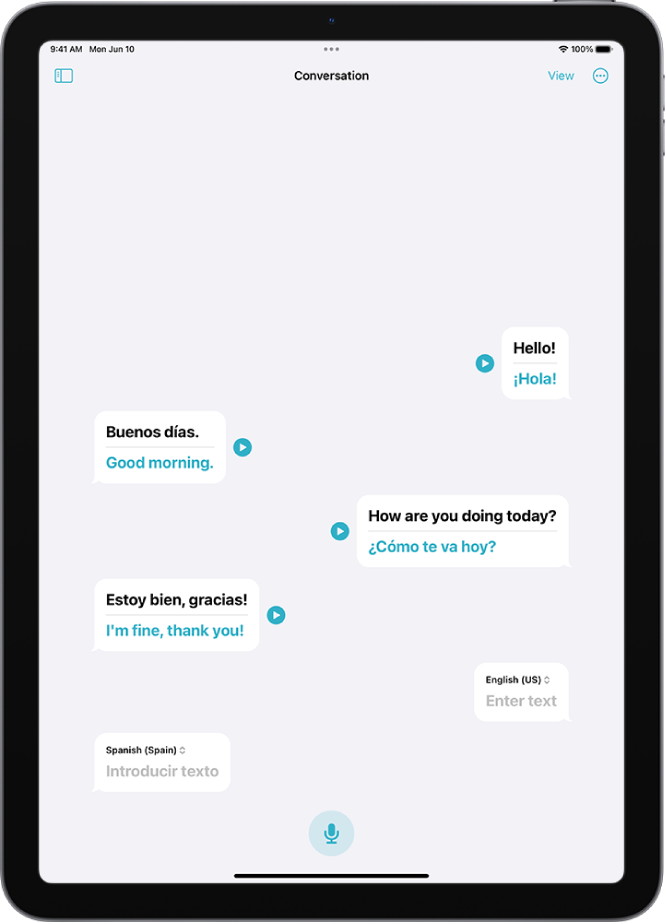
Nyissa meg a Fordító appot
 az iPadjén.
az iPadjén.Koppintson az
 gombra, majd koppintson a Beszélgetés elemre.
gombra, majd koppintson a Beszélgetés elemre.Koppintson az alábbiak egyikére:
Szöveg gépelése: Koppintson a „Szöveg beírása” lehetőségre, írjon be egy kifejezést (vagy illesszen be szöveget), majd koppintson a Kész gombra.
Beszédhang használata: Koppintson a
 gombra, majd mondjon ki egy kifejezést.
gombra, majd mondjon ki egy kifejezést.
Megjegyzés: A szavak gépelés vagy beszéd közben vannak lefordítva.
Koppintson a
 gombra az audiofordítás meghallgatásához.
gombra az audiofordítás meghallgatásához.Az audiofordítások automatikus lejátszásához koppintson a
 gombra, majd koppintson a Fordítások lejátszása lehetőségre.
gombra, majd koppintson a Fordítások lejátszása lehetőségre.
Tipp: A beszélgetés lefordításához nem szükséges a mikrofongombra koppintania minden alkalommal, amikor az egyes személyek beszélnek. Koppintson a ![]() gombra, koppintson az Automatikus fordítás lehetőségre, majd koppintson a
gombra, koppintson az Automatikus fordítás lehetőségre, majd koppintson a ![]() gombra a beszélgetés megkezdéséhez. Az iPad automatikusan észleli, amikor Ön beszélni kezd, és amikor befejezi a beszédet.
gombra a beszélgetés megkezdéséhez. Az iPad automatikusan észleli, amikor Ön beszélni kezd, és amikor befejezi a beszédet.
A szemtől szemben folytatott beszélgetések közben koppintson a Nézet gombra a képernyő bal felső részén, majd koppintson a Szemtől szemben lehetőségre, hogy mindenki a saját nézetéből láthassa a beszélgetést.
Többjelentésű szavak áttekintése
Ha olyan szót szeretne lefordítani, amelynek egy másik nyelvben több jelentése van, kiválaszthatja azt a jelentést, amelyet használni szeretne. Ezenkívül kiválaszthat nőnemű és hímnemű fordításokat azoknál a szavaknál, amelyek nyelvtani nemek variációival rendelkeznek.
Megjegyzés: Ha a nem nincs megadva, a fordítások automatikusan a szavak nemek szempontjából semleges alakját fogják használni.
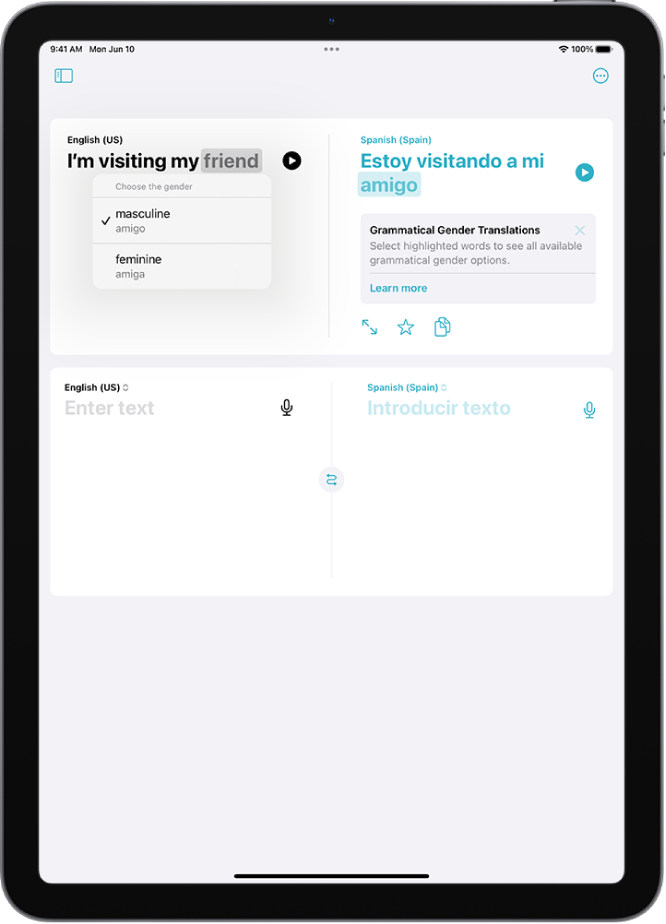
Nyissa meg a Fordító appot
 az iPadjén.
az iPadjén.Fordítson le egy szót vagy kifejezést, majd koppintson a Következő billentyűre a billentyűzeten.
Tegye az alábbiak bármelyikét, amennyiben ezek a funkciók elérhetők:
Másik jelentés kiválasztása: Koppintson a világos színű szóra (ha van ilyen) a kívánt jelentés kiválasztásához.
Nyelvtani nemet kifejező fordítások kiválasztása: Koppintson a világos színű szóra (ha van ilyen) egy nőnemű vagy hímnemű fordítás kiválasztásához.
A nyelvtani nemet kifejező fordítások kikapcsolásához koppintson a ![]() gombra, majd koppintson a Nyelvtani nem megjelenítése lehetőségre.
gombra, majd koppintson a Nyelvtani nem megjelenítése lehetőségre.
Nyelvek letöltése az offline fordításhoz vagy Eszközön történő feldolgozáshoz
Töltse le a nyelveket, ha olyankor is fordítani szeretne, amikor nem rendelkezik internetkapcsolattal, vagy az Eszközön történő feldolgozás be van kapcsolva.
Válassza a Beállítások
 > Appok > Fordítás menüpontot.
> Appok > Fordítás menüpontot.Tegye az alábbiak bármelyikét:
Koppintson a Letöltött nyelvek lehetőségre, majd koppintson a
 gombra a letölteni kívánt nyelvek mellett.
gombra a letölteni kívánt nyelvek mellett.Kapcsolja be az Eszközön történő feldolgozást.
